

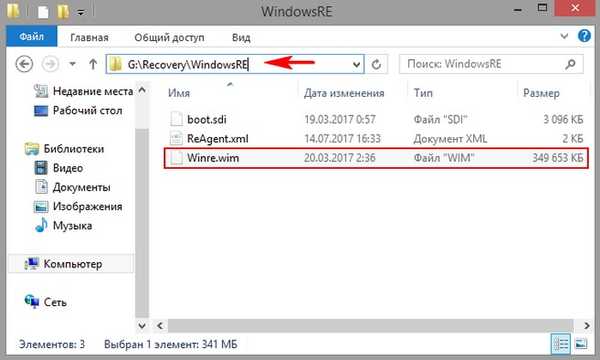



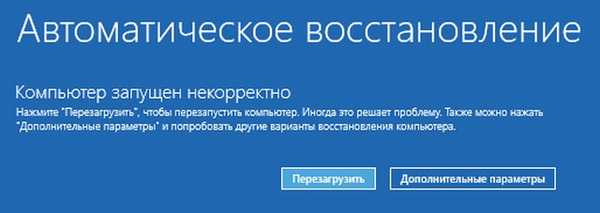
Pada artikel hari ini, saya akan memberi tahu Anda cara memanggil lingkungan pemulihan menggunakan F8 saat boot, saya juga akan memberi tahu Anda cara mengganti lingkungan pemulihan dengan sesuatu yang lain, misalnya, AOMEI Backupper Standard atau Acronis True Image 2018, atau lebih baik, Live CD Builder AOMEI PE. Sedangkan untuk Live CD AOMEI PE Builder, alat ini berisi banyak program (termasuk AOMEI Backupper Standard), dan Anda dapat menambahkan aplikasi sendiri ke Live CD.
Bagaimana cara mengganti lingkungan pemulihan Windows 10 dengan alat lain. Cara memanggil lingkungan pemulihan dengan tombol F8 saat boot
Jadi, kami memiliki laptop dengan Windows 10 diinstal. Buka "Manajemen Disk" dan lihat partisi tersembunyi pertama dengan lingkungan pemulihan Win 10 dari 450 MB, itu berisi folder Pemulihan, dengan subfolder WindowsRE di mana lingkungan pemulihan berada (file tersebut adalah Winre. wim). Tujuan kami adalah untuk mengganti file Live Builder AOMEI PE ini.

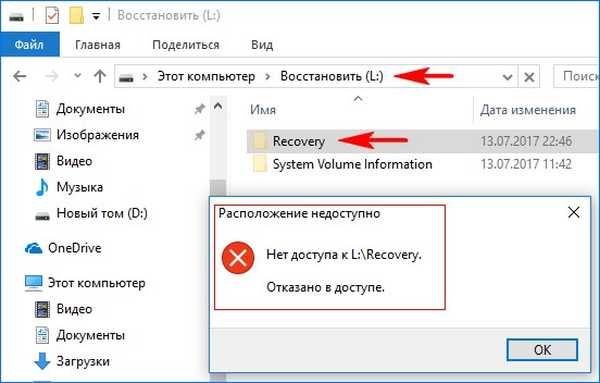
Unduh AOMEI PE Builder Live CD dari tautan di cloud kami. Jika sebelumnya Anda mengunduh Live CD ini, maka unduh lagi, karena ini berisi program kerja AOMEI Backupper Standard. Klik dua kali pada gambar dengan tombol kiri mouse..

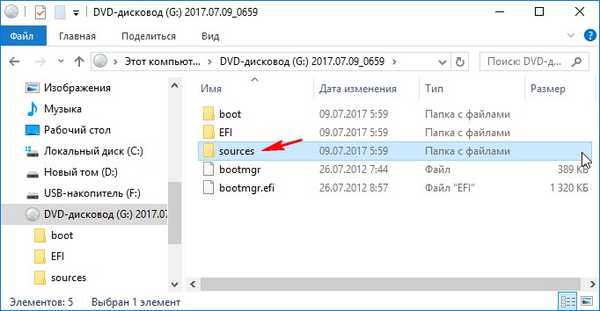
dan salin file boot.wim, yang merupakan file gambar Live CD AOMEI PE Builder.
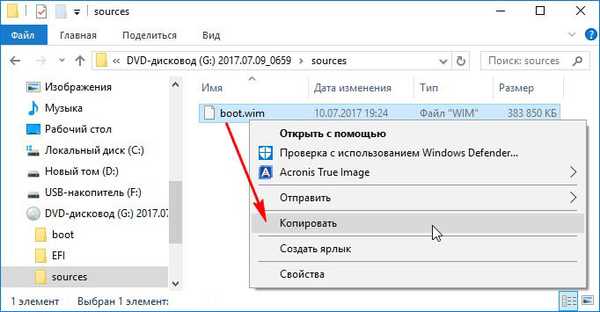
Masukkan file boot.wim ke root disk (D :).
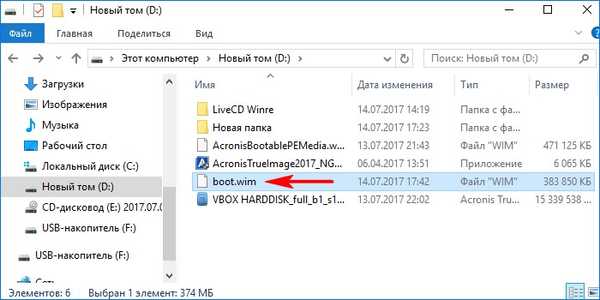
Ganti nama file boot.wim ke Winre.wim.
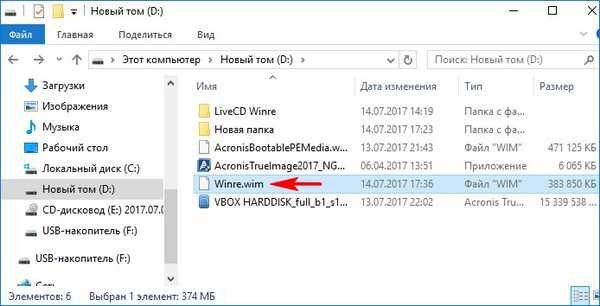
Buka baris perintah admin.
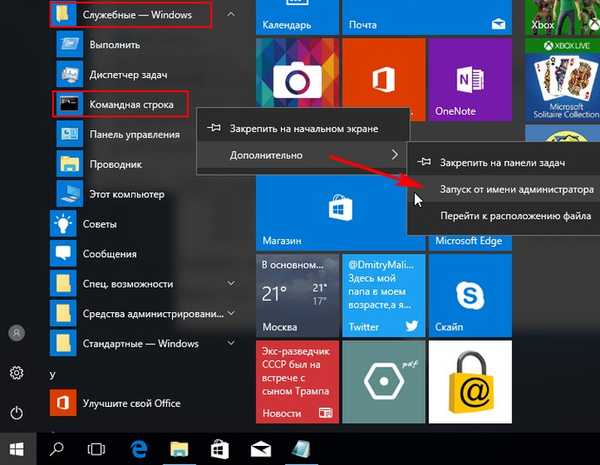
Kami memasukkan perintah:
diskpart
lis vol (daftar semua bagian hard drive)
sel vol 2 (pilih partisi tersembunyi dengan lingkungan pemulihan Win 10, volume 450 MB)
assign letter = L (tetapkan huruf drive L :)
keluar (keluar dari diskpart)
cd / d L: \ recovery (dengan perintah ini kita pergi ke partisi tersembunyi (L :) dengan lingkungan pemulihan Win 10, volume 450 MB)
attrib / s / d (perintah ini menampilkan atribut semua file dan path lengkap ke file yang terletak di bagian tersembunyi (L :). Kita melihat semua file yang terletak di bagian tersembunyi, termasuk Winre.wim.
xcopy D: \ winre.wim L: \ Recovery \ WindowsRE / h / r (perintah ini menggantikan (tanpa menghapus atribut) file Winre.wim yang terletak di bagian tersembunyi (L :) dengan file Winre.wim yang terletak di disk ( D :)).
Ganti L: \ Recovery \ WindowsRE \ Winre.wim [Ya (ya) / Tidak (tidak) / Semua (semua)]? (jika Anda menyetujui penggantian, lalu tekan Y pada keyboard).
Y
D: \ Winre.wim
File yang disalin 1.

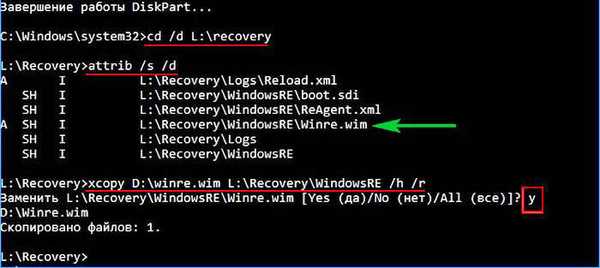
Dengan perintah ini, kami mengganti lingkungan pemulihan Win 10 dengan file boot.wim, yang merupakan file gambar Live CD AOMEI PE Builder (file boot.wim harus diubah namanya menjadi Winre.wim sebelum diganti).
Sekarang, jika dalam menjalankan Windows 10 buka "Opsi", lalu ke "Pembaruan dan Keamanan" -> "Pemulihan", pilih "Opsi boot khusus" dan klik tombol "Restart Sekarang", alih-alih lingkungan pemulihan, Live CD AOMEI PE akan memuat Pembangun Tetapi untuk ini, Anda perlu memilih baris perintah. Menunjukkan caranya.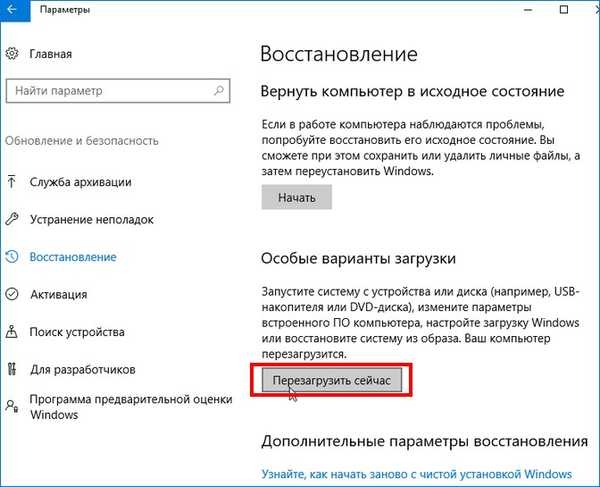
Pemecahan masalah.

Opsi tambahan.
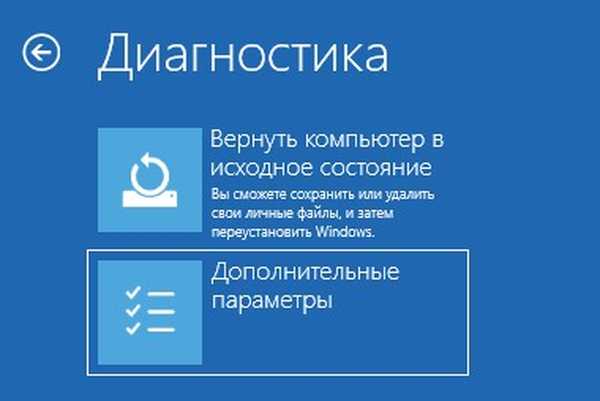
Baris perintah.
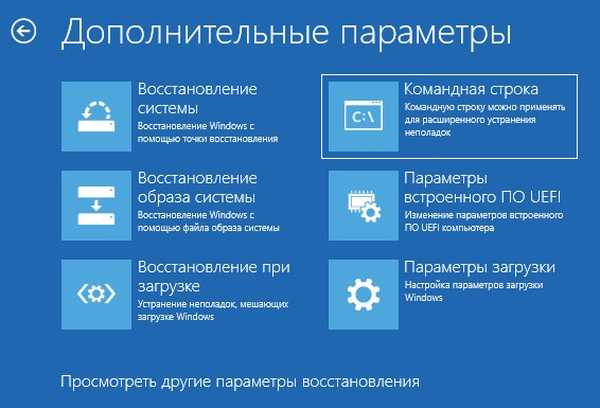
Alih-alih lingkungan pemulihan, AOMEI PE Builder Live CD dengan berbagai perangkat lunak akan melakukan boot.
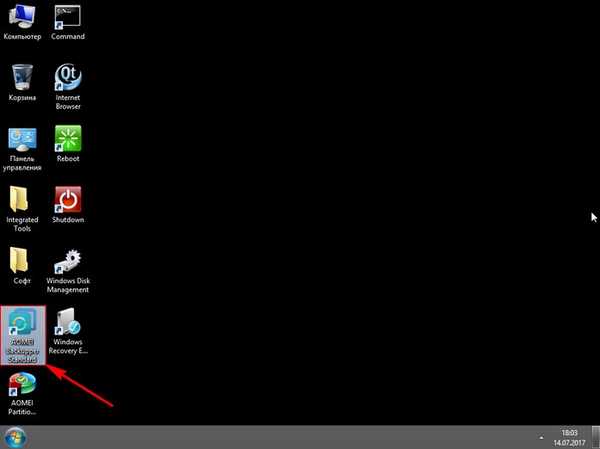
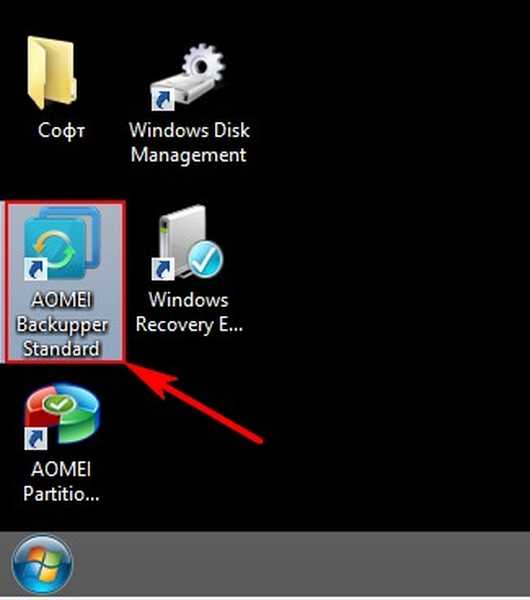
Juga pada LiveCD adalah program AOMEI Backupper Standard yang dirancang untuk membuat cadangan sistem operasi dan kemudian mengembalikannya.

Cara memanggil lingkungan pemulihan dengan tombol F8 saat boot
Seperti yang saya catat di atas, Anda dapat memulai lingkungan pemulihan (dan dalam kasus kami Live CD AOMEI PE Builder) dengan menekan tombol F8 saat boot.
Buka baris perintah admin dan masukkan perintah:
bcdedit / set default bootmenupolicy legacy
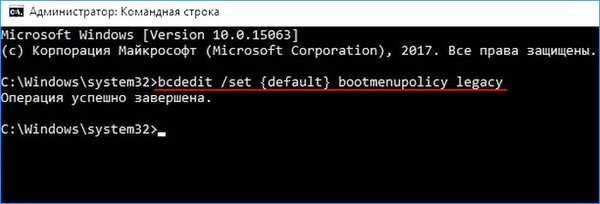
Sekarang, jika Anda menekan F8 pada fase awal memuat laptop, itu akan membuka boot manager klasik dengan gaya Windows 7.
Pilih "Pemecahan masalah komputer dan CD Live AOMEI PE Builder akan diluncurkan.

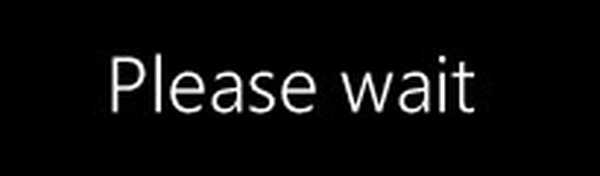
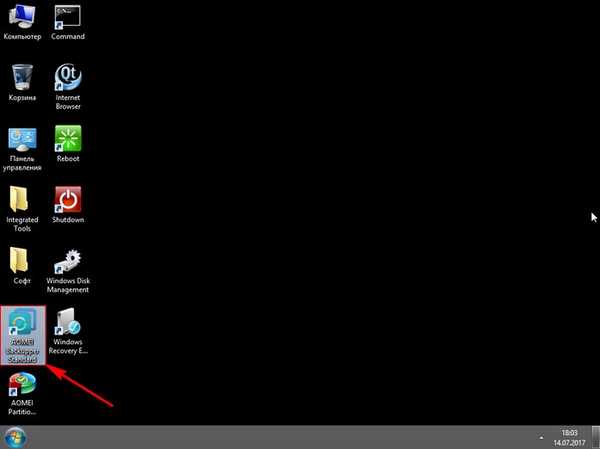
Jika Anda tidak mengganti file WinRE.wim pada partisi tersembunyi, lingkungan pemulihan Win 10 akan dimulai.
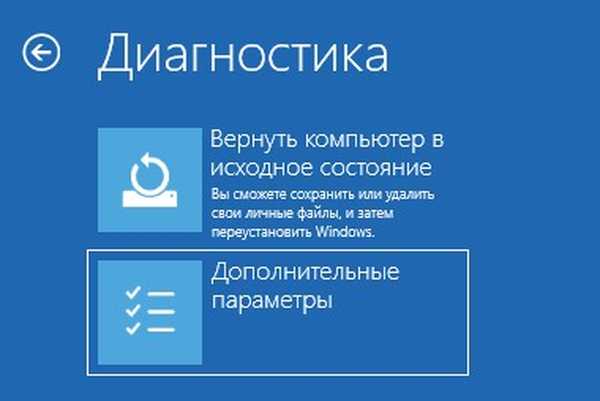
Kami membaca kelanjutan dalam artikel: Mengganti lingkungan pemulihan Windows 10 dengan Acronis True Image 2017. Membuat file WIM Acronis True Image 2017 (AcronisBootablePEMedia.wim).
Artikel tentang topik ini:
1. Cara membuat partisi Anda sendiri dengan pengaturan pabrik atau bagaimana, menggunakan alat yang dibangun ke dalam Windows 8.1, membuat gambar cadangan Windows 8.1 pada laptop dan mengikatnya ke lingkungan pemulihan sistem
2. Setelah mentransfer Windows 8.1 dari hard drive biasa ke SSD solid state drive, program untuk memutar kembali ke pengaturan pabrik berhenti bekerja pada laptop. Atau cara mengikat gambar wim yang dikonfigurasi pabrik ke lingkungan pemulihan sistem Windows 8.1
Tag ke artikel: LiveDisk Backup











